Гоогле мапе: Како проверити надморску висину

Гоогле мапе могу да прикажу информације о надморској висини на рачунару и мобилном уређају. Да бисте користили ову функцију, потребно је да омогућите опцију Терен.
Вожња аутомобила у великом граду може бити прилично стресна, посебно ако сте често ухваћени у промету у шпицу. Зато је поседовање поуздане апликације за ГПС и навигацију као што је Гоогле Мапс од кључног значаја. Модерни градови су толико велики да је људима постало готово немогуће да се лако крећу од тачке А до тачке Б без дигиталне мапе.
Гоогле мапе олакшавају навигацију захваљујући гласовним упутствима. Ако возите, не морате чак ни да држите поглед на екрану – само слушајте гласовна упутства и пратите упутства.
Али шта ако гласовна упутства не раде? Како можете да решите проблем?
Прво, уверите се да звук на телефону није искључен. Можда сте случајно притиснули дугме за смањивање или утишавање звука, а да тога нисте ни свесни.
Притисните дугме за појачавање звука које се налази на бочној страни телефона. Превуците надоле од горњег угла екрана телефона и проверите да ли је ваш уређај у нечујном режиму.
Алтернативно, такође можете да притиснете дугме за појачавање звука након што покренете Гоогле мапе.
Ако су подешавања јачине звука у Гоогле мапама независна од подешавања вашег телефона, а јачина звука на вашем уређају је подешена на 100%, нећете чути ништа осим ако не притиснете дугме за појачавање звука након што сте покренули Гоогле мапе.
Ако сте повезали телефон са Блуетоотх системом у аутомобилу, уверите се да сте такође омогућили опцију Плаи Воице овер Блуетоотх да би упутства за гласовну навигацију функционисала.
Ево корака које треба пратити на Андроиду
Додирните икону менија за хамбургер на Гоогле мапама
Идите на Подешавања → Подешавања навигације
Укључите функцију Пусти глас преко Блуетоотх-а , као и опцију Пусти глас током телефонских позива .
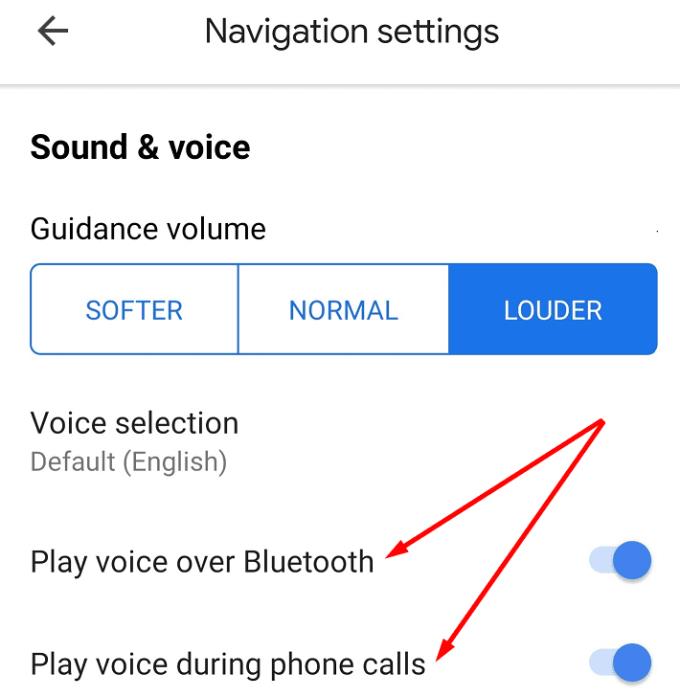
Такође, уверите се да су подешавања јачине звука навођења подешена на Гласније.
Ако користите иПхоне, потребно је да додирнете слику налога, изаберете Подешавања → Навигација, а затим омогућите обе опције Плаи Воице овер Блуетоотх.
Ако ваш телефон није успео да успостави стабилну везу са Блуетоотх системом вашег аутомобила, нећете чути гласовна упутства, називе путева и друге индикације.
Искључите Блуетоотх телефона и аутомобила. Превуците надоле од горњег угла екрана телефона и додирните икону Блуетоотх да бисте је искључили. Покушајте поново да повежете свој уређај са аутомобилом.
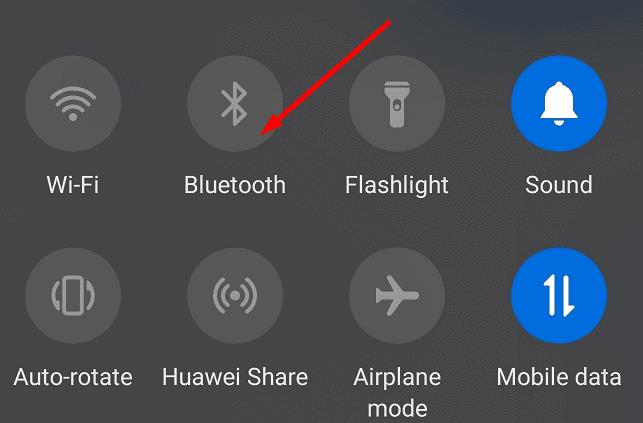
Ако ни то није успело, покушајте да потпуно ресетујете своју Блуетоотх везу. То значи да избришете тренутну Блуетоотх везу у аутомобилу из подешавања телефона и да је поново подесите.
Кеш меморија вашег телефона може повремено да поквари одређене функције апликације. Зато ћемо принудно затворити Гоогле мапе и обрисати кеш апликације.
Идите на Подешавања → Апликације
Пронађите Гоогле мапе и додирните га
Додирните снаге Стоп дугме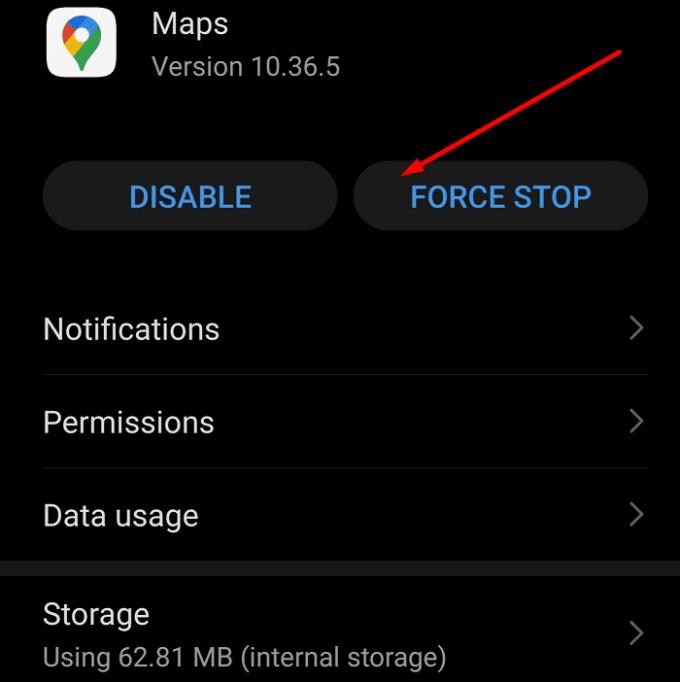
Додирните опцију Складиште и додирните дугме Обриши кеш да бисте обрисали кеш меморију Гоогле мапа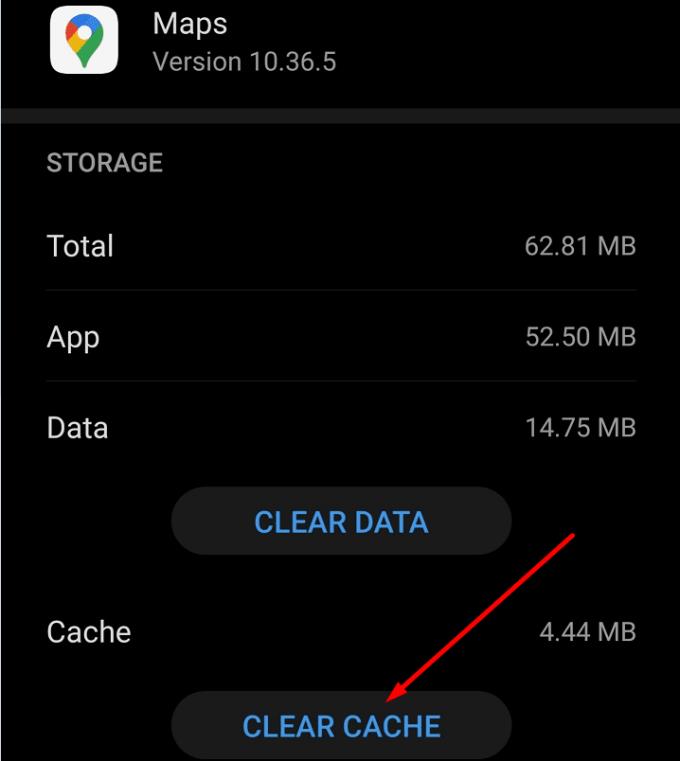
Поново покрените апликацију и проверите да ли је проблем нестао.
Ако једна од ваших апликација не ради како би требало, можда користите застарелу верзију. Ажурирање Гоогле мапа на најновију верзију апликације требало би да реши проблем.
Говорећи о ажурирањима, уверите се да ваш телефон користи најновију верзију ОС-а. Да бисте ажурирали Гоогле мапе, отворите апликацију Плаи продавница и потражите Гоогле мапе. Ако постоји дугме Ажурирај поред апликације, додирните га.
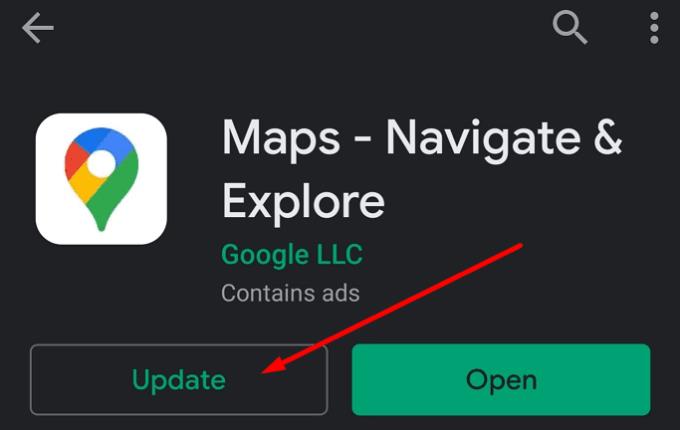
Ако вам Гоогле мапе и даље не дају гласовна упутства, деинсталирајте апликацију.
Отворите Гоогле Плаи продавницу и додирните траку за претрагу
Тражи Гоогле мапе, а затим додирните Унинсталл дугме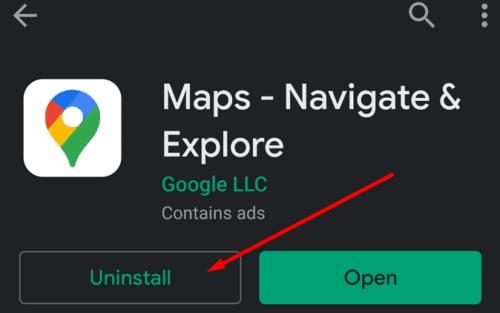
Затим можете преузети и поново инсталирати апликацију.
Ако ништа није функционисало, чак ни поновно инсталирање апликације, пређите на другу апликацију за ГПС и навигацију.
Неке од најбољих алтернатива Гоогле мапама за телефоне укључују Вазе, ХЕРЕ Мапс и МапКуест. Проверите их и држите се апликације која најбоље одговара вашим потребама.
Гоогле мапе могу да прикажу информације о надморској висини на рачунару и мобилном уређају. Да бисте користили ову функцију, потребно је да омогућите опцију Терен.
Можете да преузимате и складиштите мапе области у Гоогле мапама тако да су увек доступне када сте ван мреже или у областима са лошим бежичним везама.
Останите унутар ограничења брзине тако што ћете укључити функцију ограничења брзине у Гоогле мапама. Ево корака које треба пратити.
Погледајте како можете да промените језик Гоогле мапа а да не морате да додирујете језичка подешавања уређаја. Лакше је него што мислите за свој Андроид уређај.
Прилагодите Гоогле мапе и промените икону аутомобила пратећи ове кораке који се лако прате.
Ако Гоогле мапе не успеју да се аутоматски ротирају током навигације, овај водич вам доноси три решења за решавање овог проблема.
Сазнајте како да сачувате локације у Гоогле мапама за Андроид.
Гоогле мапе имају наменску опцију Меасуре дистанце која вам омогућава да брзо измерите растојање између две тачке.
Ако одређене ознаке Гоогле мапа више нису релевантне, можете их једноставно избрисати. Ево како то можете учинити.
Ако Гоогле мапе не приказују приказ улице, постоје неки кораци за решавање проблема које можете предузети да бисте решили овај проблем.
Треба ли по бензин? Погледајте где је најближа бензинска пумпа на Гоогле мапама.
Шта ако гласовна упутства не раде у Гоогле мапама? У овом водичу ће вам показати како можете да решите проблем.
Вероватно сте се бар једном нашли у ситуацији да сте лутали улицама док сте држали отворен телефон на Гоогле мапама, покушавајући да дођете до новог
Најкраћи пут није нужно најбржи пут. Због тога Гоогле мапе можда не приказују увек најбржу руту у погледу удаљености.
Плус кодови су кодови које генерише систем Опен Лоцатион Цоде, који је систем геокодирања који се користи за лоцирање било које области било где на земљи. Тхе
Гоогле мапе су од велике помоћи када сте на одмору, али би било још боље да је мапа коју гледате персонализована за ваше потребе. Онуда,
Гоогле Мапс је апликација за мапирање коју је развио технолошки гигант Гугл. Доступан је у веб претраживачу и апликацији на вашем
Шта да радите ако Гоогле мапе не приказују опцију бицикла? Овај водич вам доноси четири предлога за решавање проблема који ће вам помоћи.
У овом водичу, хтели смо да наведемо кораке које треба следити ако треба да промените подешавања језика мапе Гоогле мапа на рачунару и мобилном уређају.
Иако Гоогле мапе не подржавају функцију радијуса, можете да користите алтернативну услугу мапирања на мрежи да бисте нацртали радијус око локације.
Гоогле мапе могу да прикажу информације о надморској висини на рачунару и мобилном уређају. Да бисте користили ову функцију, потребно је да омогућите опцију Терен.
Научите корак по корак како да искључите везе на које се може кликнути у Нотепад++ помоћу овог једноставног и брзог водича.
Ослободите се приказивања емисије у Уп Нект на Аппле ТВ+ да бисте своје омиљене емисије чували у тајности од других. Ево корака.
Откријте колико је лако променити слику профила за свој Диснеи+ налог на рачунару и Андроид уређају.
Тражите Мицрософт Теамс алтернативе за комуникацију без напора? Пронађите најбоље алтернативе за Мицрософт тимове за вас у 2023.
Овај пост вам показује како да исечете видео записе помоћу алата уграђених у Мицрософт Виндовс 11.
Ако често чујете популарну реч Цлипцхамп и питате шта је Цлипцхамп, ваша претрага се завршава овде. Ово је најбољи водич за савладавање Цлипцхамп-а.
Са бесплатним снимачем звука можете да правите снимке без инсталирања софтвера треће стране на свој Виндовс 11 рачунар.
Ако желите да креирате запањујуће и привлачне видео записе за било коју сврху, користите најбољи бесплатни софтвер за уређивање видеа за Виндовс 11.
Погледајте савете које можете да користите да бисте своје задатке организовали уз Мицрософт То-До. Ево савета који се лако раде, чак и ако сте почетник.

























